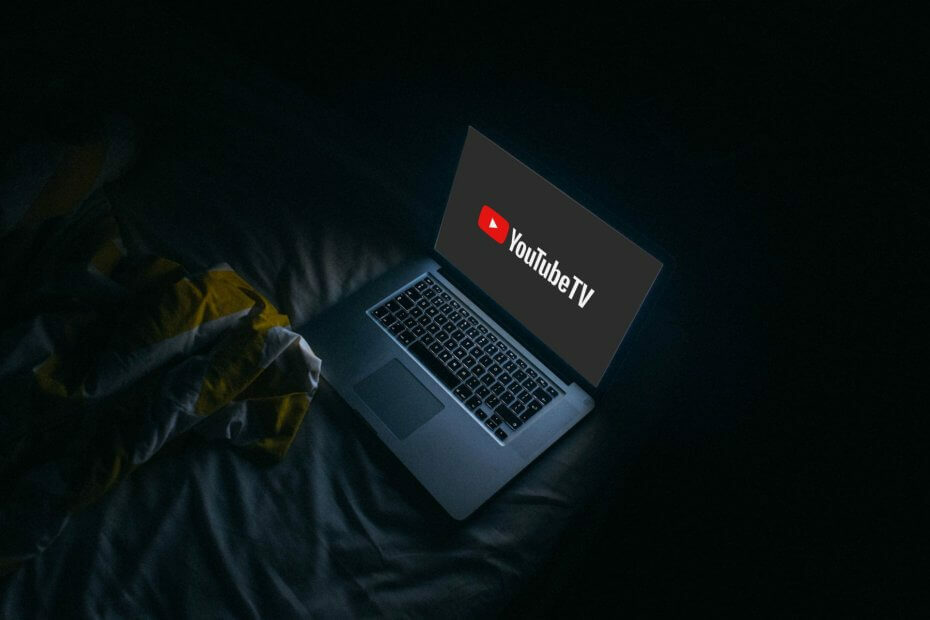Покладіть кінець нескінченному крутінню за допомогою перевстановлення
- Коло, що обертається YouTube TV, можна вилікувати за допомогою оновленої програми або мікропрограми телевізора.
- Також переконайтеся, що ви не використовуєте модифіковану версію програми, оскільки вони, як правило, нестабільні.
- Залишайтеся з нами, ми розповімо, як повернутися до безперервної трансляції на вашому телевізорі.

Додатки часто мають проблеми, тому якщо ви бачите коло YouTube TV, яке обертається, це проблему легко вирішити.
У цій статті пояснюється все, що вам потрібно знати про колесо завантаження YouTube TV, зокрема, чому ви бачите його, що це викликає та як його зупинити, коли ви його бачите.
Чому YouTube TV не завантажується?
- З’єднання з мережею може бути нестабільним.
- YouTube TV може мати багато користувачів, які намагаються отримати до нього доступ одночасно, перевантажуючи сервери.
- Ваш пристрій несумісний із YouTube TV.
- У вас недостатньо пам’яті для безперебійної роботи програми.
- Ви використовуєте модифіковану версію програми YouTube.
- Як вирішити проблему постійного обертання YouTube TV?
- 1. Перевірте наявність оновлень мікропрограми телевізора
- 2. Очистити кеш програми та дані
- 3. Видаліть останні оновлення програми
- 4. Знизьте роздільну здатність потокового передавання
- 5. Відновити налаштування програми за замовчуванням
- 6. Перевстановіть додаток
- 7. Вимкніть VPN
- 8. Звільніть оперативну пам’ять телевізора
- Які ще поради, щоб уникнути обертання YouTube?
Як вирішити проблему постійного обертання YouTube TV?
Почніть із таких основних обхідних шляхів:
- Перевірте швидкість Інтернету і переконайтеся, що вони достатньо швидкі для потокового передавання.
- Закрийте YouTube TV, вийдіть із програми, знову відкрийте її та ввійдіть знову.
- Переконайтеся, що налаштування дати й часу на вашому пристрої правильні.
- Відключіть маршрутизатор від мережі на 30 секунд і підключіть його знову.
- Перевірте наявність оновлення програми YouTube TV і перезапустіть телевізор.
1. Перевірте наявність оновлень мікропрограми телевізора
- Для цього рішення ми будемо використовувати модель TCL.
- На своєму телевізорі знайдіть свій Налаштування.

- Йти до система.

- Натисніть на про потім виберіть Оновлення програмного забезпечення.

- Виберіть Оновлення мережі і натисніть на Оновлення системи.

- Тепер натисніть на Перевірте оновлення. Ваша система скануватиме доступні оновлення.

- Ви або почнете завантажувати оновлення, або отримаєте повідомлення про те, що ваш телевізор уже оновлено.

2. Очистити кеш програми та дані
- На своєму телевізорі знайдіть свій Налаштування.

- Йти до програми і виберіть YouTube.

- Прокрутіть вниз і натисніть Очистити дані і Очистити кеш.

3. Видаліть останні оновлення програми
- На своєму телевізорі знайдіть свій Налаштування.

- Йти до програми і виберіть YouTube.

- Виберіть Видаліть оновлення.

Видалення останніх оновлень програми може допомогти вирішити проблему, особливо якщо обертове коло почалося після оновлення програми. Це може означати, що оновлення було пошкоджено.
Як ми тестуємо, перевіряємо та оцінюємо?
Протягом останніх 6 місяців ми працювали над створенням нової системи перегляду того, як ми створюємо контент. Використовуючи його, ми згодом переробили більшість наших статей, щоб надати фактичні практичні знання про створені нами посібники.
Більш детально ви можете прочитати як ми тестуємо, переглядаємо та оцінюємо в WindowsReport.
4. Знизьте роздільну здатність потокового передавання
- Запустіть програму YouTube і відкрийте відео, яке хочете переглянути.
- Натисніть в порядку на пульті дистанційного керування, щоб відкрити меню дисплея, і виберіть Налаштування значок.

- Виберіть якість.

- Серед варіантів виберіть нижчу якість, ніж ваша поточна, і подивіться, чи зникне обертове коло.

5. Відновити налаштування програми за замовчуванням
- На своєму телевізорі знайдіть свій Налаштування.

- Йти до програми і виберіть YouTube.

- Виберіть Очистити значення за замовчуванням.

Це видалить будь-які налаштування, які ви зробили в додатку, які можуть спричиняти його повільну роботу.
- Код Novafam2023 не працює? Ось що робити
- Помилка F1 TV BM1300: 3 способи відновити роботу
- Додаток Adult Swim не працює: як це виправити
- Помилка сеансу домену 503 Cash App: як виправити
- Вирішено: eBay 403 Forbidden Error Insufficient Permissions
6. Перевстановіть додаток
- Запустіть Google Play Store або Apple Store залежно від вашого телевізора.
- Пошук для YouTube TV додаток і натисніть на нього.

- Виберіть Видалити кнопку.

- Зачекайте, доки завершиться видалення, а потім знову натисніть «Установити».
7. Вимкніть VPN
Якщо ви використовуєте VPN (віртуальну приватну мережу) для доступу до YouTube TV із заборонених країн, це може бути причиною проблеми з обертовим колом.
VPN розроблено, щоб приховати вашу IP-адресу від постачальників послуг Інтернету, щоб вони не могли бачити, у якій країні ви перебуваєте, і блокувати ваш доступ лише на основі цієї інформації.
Однак інколи вони можуть заважати таким службам потокового передавання, як YouTube TV, уповільнюючи їхню роботу або спричиняючи повний збій. Ви можете вимкнути його або перейти на надійну платну VPN, оскільки з безкоштовними VPN ви VPN або проксі можна виявити на YouTube TV.
8. Звільніть оперативну пам’ять телевізора
Якщо перезапуск телевізора не вирішить проблему обертового кола, потрібно звільнити пам’ять. Ви можете зробити це, видаливши будь-які фотографії чи відео, що зберігаються у внутрішній пам’яті, або видаливши непотрібні програми.
Крім того, ви також можете очистити кеш і дані системних і рідко використовуваних програм. Якщо ви все одно не досягли успіху, можливо, вам доведеться скинути заводські налаштування телевізора як останній засіб. Іноді саме ваш пристрій спричиняє проблеми сумісності, які можна легко вирішити, видаливши всі дані.
Які ще поради, щоб уникнути обертання YouTube?
- Постійно оновлюйте свою програму та завантажуйте лише з офіційних джерел, щоб уникнути проблем із сумісністю.
- Обмежте кількість підключених пристроїв до мінімуму, щоб запобігти виснаженню пропускної здатності.
- Регулярно оновлюйте мікропрограму телевізора.
- Уникайте накопичення пам’яті телевізора непотрібними програмами та файлами.
Підсумовуючи, немає вагомих причин, щоб ви терпіли коло смерті під час перегляду свого улюбленого шоу на YouTube TV. Ми впевнені, що ви можете вирішити свою проблему за допомогою одного з цих виправлень, незалежно від того, як довго вона триває.
І хоча б Помилки відтворення YouTube може бути багато, їх завжди відносно легко виправити. Якщо, звичайно, це не так YouTube TV не працює де вам доведеться чекати офіційного виправлення.
Це все від нас, але повідомте нам, яке рішення спрацювало для вас, або якщо у вас є будь-яке інше, про яке ми тут не згадали.